来源:小编 更新:2025-01-04 04:00:35
用手机看
你是不是也和我一样,有时候想截个图,却只能截下整个屏幕,关键信息被无情地“裁剪”掉了?别急,今天就来教你安卓系统怎么截图画圈,让你轻松锁定屏幕上的每一个精彩瞬间!
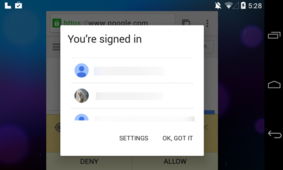
还记得小时候玩过的“指关节敲击”游戏吗?现在,这个动作在安卓手机上也能派上大用场啦!如果你的手机是华为、荣耀等品牌,那么恭喜你,这个功能已经为你准备好了。
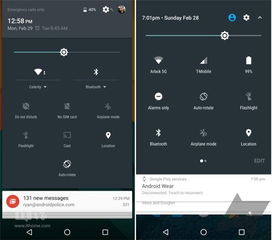
1. 打开你想要截图的界面。
2. 用手指关节轻轻敲击屏幕两下。
3. 瞧,屏幕截图已经自动保存到相册里啦!
这个方法不仅方便,而且还能在任何应用程序中使用,再也不用担心找不到截图按钮啦!

有时候,我们只需要截取屏幕上的某个特定区域,这时候,传统的截屏方法就显得力不从心。别担心,安卓系统为你准备了“画圈局部截屏”功能,让你轻松锁定关键信息。
1. 打开你想要截图的界面。
2. 用手指在屏幕上画一个圈,圈住你想要截取的区域。
3. 点击弹出的菜单,选择“截图”或“保存”即可。
这个功能在一些安卓手机自带的截屏工具中就已经有了,如果没有,你也可以下载一些第三方应用,比如“掌上识别王”,它不仅能帮你截取局部截图,还能在截屏后进行图片识别,快速提取文字或进行其他处理。
有时候,我们需要截取的长图,可能远远超出了屏幕的范围。这时候,传统的截屏方法就不够用了。别担心,安卓系统为你准备了“指关节滚动截屏”功能,让你轻松搞定长图。
1. 打开你想要截图的界面。
2. 用手指在屏幕上画一个“S”形状。
3. 系统会自动开始滚动截屏,直到你想要的区域截取完毕。
4. 点击屏幕停止截屏,然后保存即可。
这个方法非常适合截取网页、文档等长内容,让你轻松保存每一个细节。
如果你不喜欢使用手势操作,也可以尝试使用截图快捷键。大多数安卓手机都支持这个功能,以下以华为手机为例:
1. 打开你想要截图的界面。
2. 同时按住音量减键和电源键。
3. 瞧,屏幕截图已经成功啦!
这个方法简单快捷,非常适合在关键时刻使用。
除了以上方法,安卓系统还提供了通知栏截屏功能,让你一键截图更方便。
1. 打开你想要截图的界面。
2. 从屏幕顶部下拉通知栏。
3. 点击“截图”按钮。
4. 瞧,屏幕截图已经成功啦!
这个方法非常适合在不需要操作手机的情况下进行截图,比如在开车、做家务时。
安卓系统截图画圈的方法有很多,你可以根据自己的需求选择合适的方法。掌握了这些技巧,相信你一定能轻松锁定屏幕上的每一个精彩瞬间!